Twitterをビジネス目的で使用するには
まず、プロフィールが重要になります。
プロフィールが重要なワケとは?
Twitterは拡散力があります。とお伝えしましたが、実はフォロワーがいないと爆発的な拡散力は得られません。
まずはフォロワーを増やすことが重要になるのですが、未フォローの人がフォロワーに変わるポイントがいつかというと、プロフィールを見た時なんです。
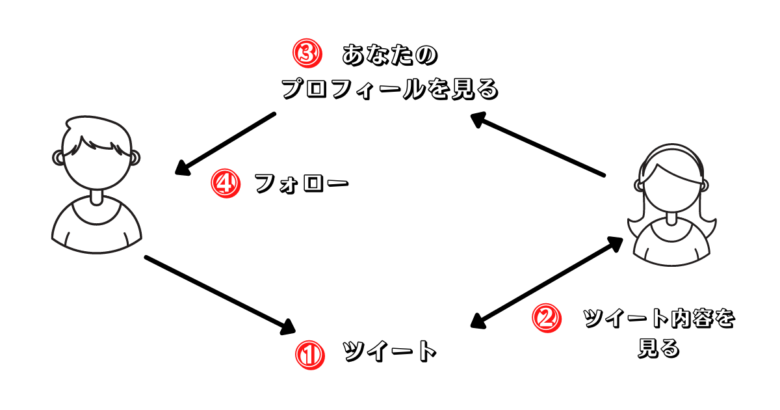
①ツイートする
②ツイート内容が見られる
③あなたのプロフィールを見にくる
④フォローされる
つまり、ツイート内容がユーザーの目に入り、尚且つプロフィールが良いものであれば、フォローされるということなんです。
Twitterでフォロワーを増やすためにはツイートする内容を考える前に、プロフィールをしっかり作りこむことが必要になってきます。
Twitterプロフィールの作り方
Twitterのプロフィールには
- ヘッダー画像
- プロフィール画像
- 名前
- 自己紹介
- 場所
- Web
- 生年月日
上記7つの項目があります。
それぞれポイントがあるので詳しく説明していきます。
①ヘッダー画像
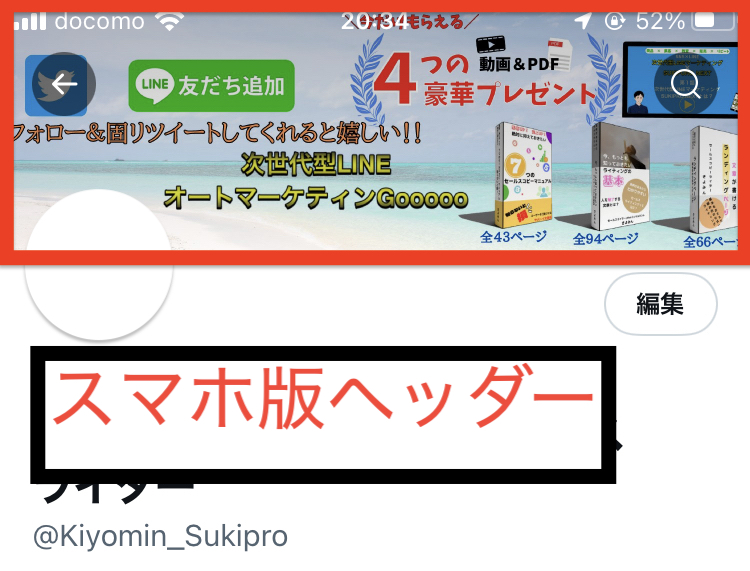
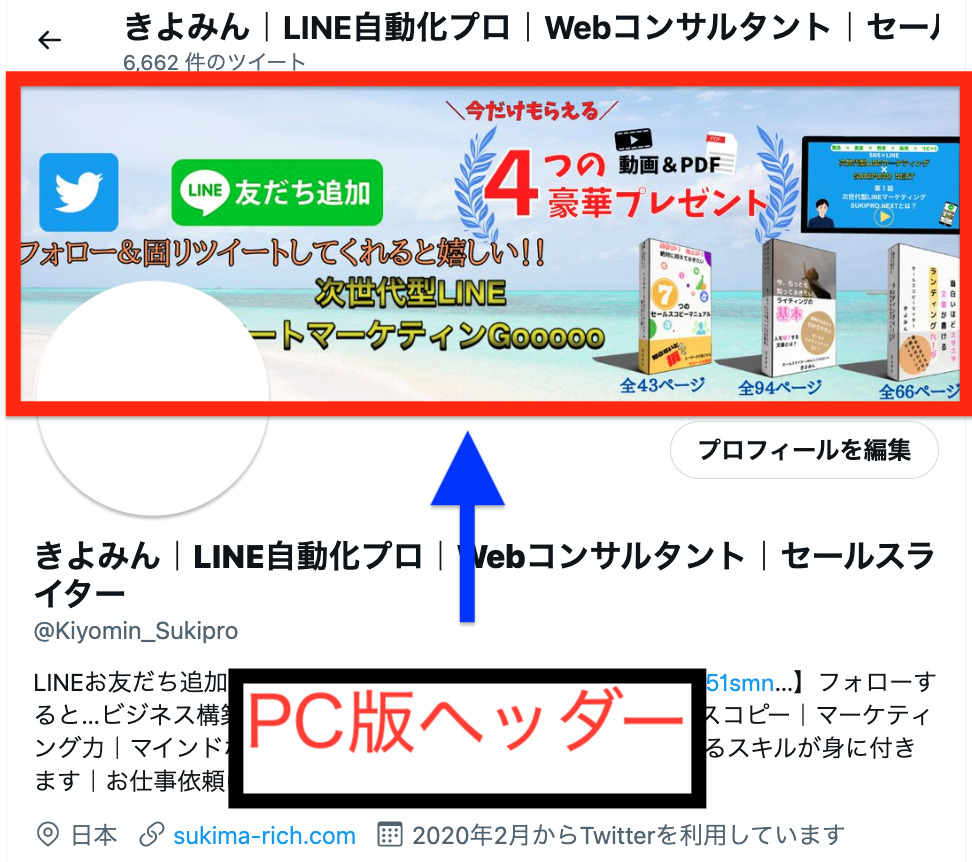
ヘッダー画像は、twitterプロフィールの上部に表示される画像のことです。
twitterプロフィールの中でも範囲が広く目立つ部分なので、設定すればユーザーの目を惹くことができます。
・ヘッダー画像の推奨サイズ:1500 x 500px
・サポートしている画像形式:JPG/GIF/PNG
自分がなんの情報を発信するのか、発信したいのか関係のある画像にする必要があります。
あまりにも関係のない画像や無難な背景画像を入れてしまうと、パッと見た時に印象を与えることができないので、できるだけ関係のある画像を選びましょう。
また、画像を編集して文字を入れることで、画像だけでなく文字からも、あなたのことを伝えることができます。
ただ注意点があります。
スマホ画面とPC画面で同じものを見ても、表示のされ方が若干変わります。
PCでは、文字がプロフィール画像に被ってしまっていますが、スマホではしっかりと表示されています。
逆にPCではクリアに見えている上部は、スマホで確認すると、『虫眼鏡』アイコンや、『戻る』アイコン、電波や時間の表示がされてしまうので、細かい部分まで作ると逆に見えなくなってしまいます。
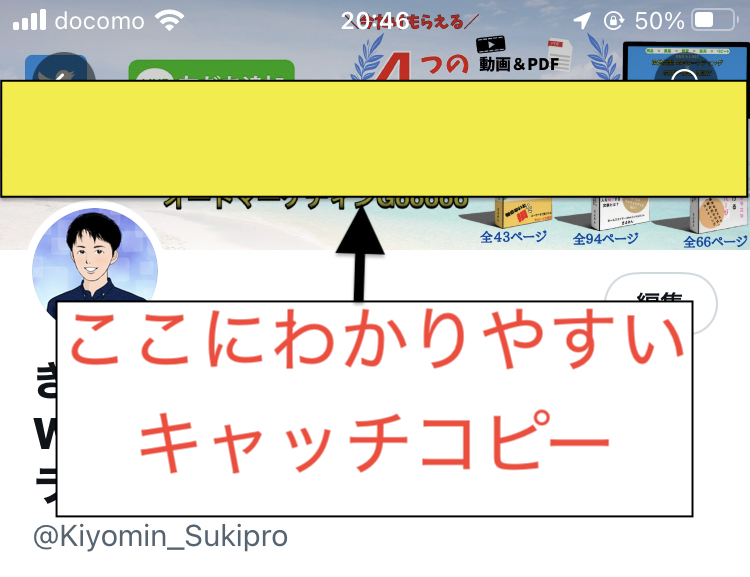
僕のリサーチした感じ、黄色枠のところに、わかりやすいキャッチコピーを入れている人がほとんど!!
・画像編集して画像だけでなく文字を入れるとGood!
②プロフィール画像
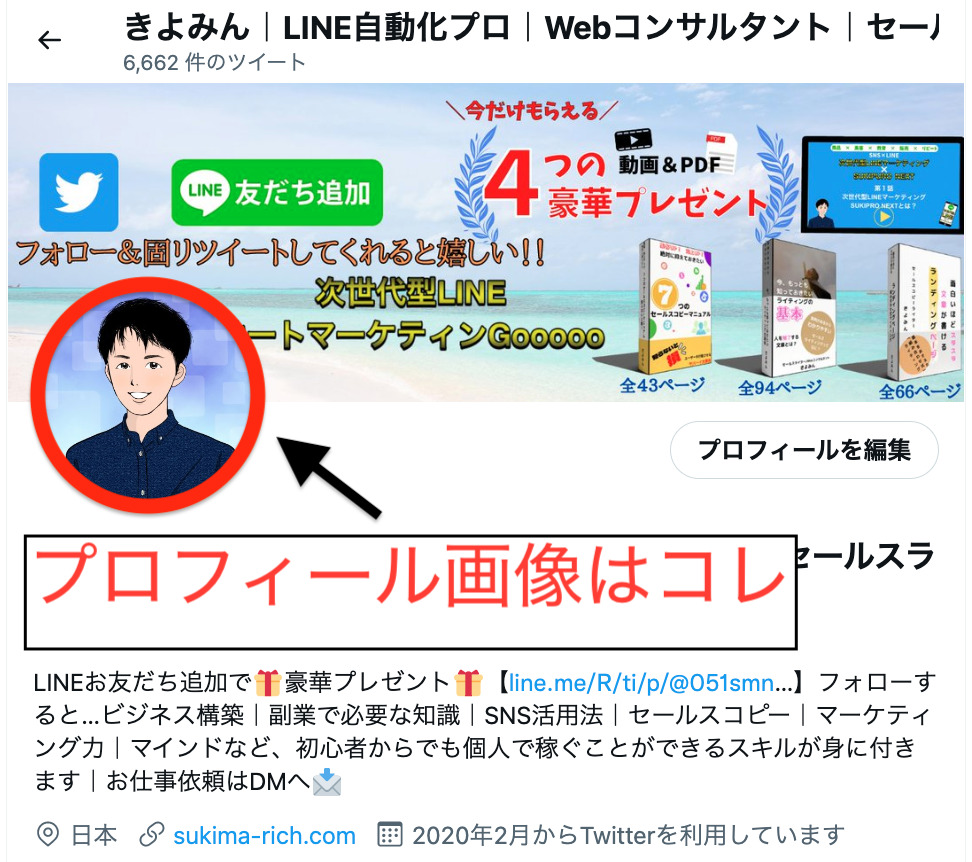
プロフィール画像は、twitterアカウントのアイコンで、自分の顔ともいえる部分になります。設定すれば、アカウントに信頼性を持たせることができます。
・プロフィール画像の推奨サイズ:400×400px
・サポートしている画像形式:JPG/GIF/PNG
プロフィール画像は最も見られる画像です。
ツイートした時に誰がツイートしているのか、アイコンが表示されるので非常に重要な画像です。
良くアニメや漫画のキャラクターをプロフィール画像にしている人がいますが、ビジネスでTwitterを活用する場合は、目的にあった画像が望ましいので、会社であれば会社のアイコン、個人であれば、 顔出しOKなら実際の写真を、顔出しNGであれば、似顔絵のアイコンなどが良いでしょう。
アイコン作成はココナラなどで2,000円程度で作ってもらえるのでオススメです。
ちなみに、ココナラでアイコンだけでなく、ヘッダー画像なんかも頼めるので、自分で作るのはちょっと厳しいなぁって方は頼んでみるのも良いでしょう!
③名前
名前はいつでも変更・修正することが可能です。
名前は最大50文字まで入力することができるため、
名前意外にも自分が何者なのか?どういったことをしているのか?を入力することができます。
名前以外にも伝えたいことがあれば、入力ができるので肩書きを入れている人が多いです。
僕も名前の他に、わかりやすい肩書きを入れています。
ツイートした場合の表示は以下のように表示されます。

スマホで全角約12文字まで表示され、PCの場合は全角約21文字まで表示されます。
このことを考え、【名前】+【伝えたい肩書き】を12文字いないで表示させるとGoodです!
④自己紹介
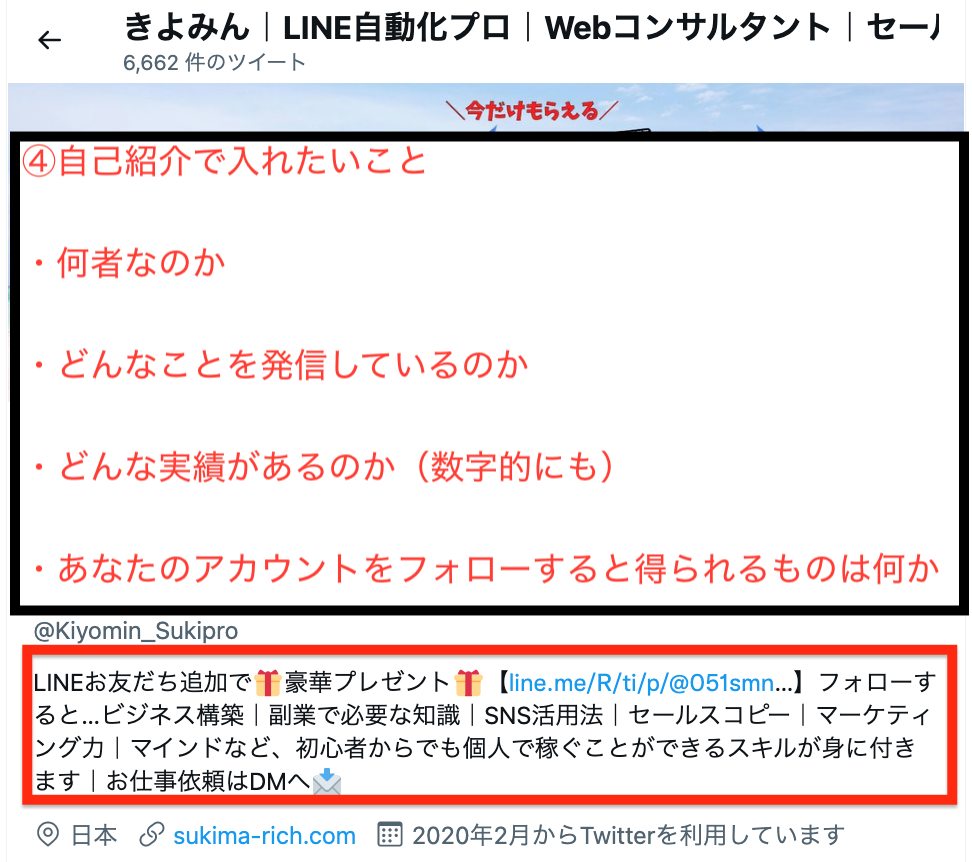
自己紹介の欄は最大160文字まで入力ができ、twitterがサポートしている絵文字も入力可能です。ただし、特殊文字や機種依存文字は入力しても、実際のプロフィール画面には表示されません。
自己紹介の欄では、自分がどこに所属をして今後どのような情報発信を行うか、どのようなタイプのアカウントに興味があるか、などを記載しておくことによって、自分のフォローした時のフォローバックの確率が高くなる他に、情報発信したツイートから飛んできてユーザーが安心して自分のアカウントをフォローすることができるようになります。
・何者なのか
・どんなことを発信しているのか
・どんな実績があるのか(数字的にも)
・あなたのアカウントをフォローすると得られるものは何か
このポイントを抑えて自己紹介を作成するとフォロワーが求めている情報が入っているので、簡単に作成ができます。
⑤場所
場所は、所在地を入力できるところです。個人であれば住んでいるエリアの名前、ビジネスであれば企業の所在地などを設定します。
場所の設定ははお好みの方法で設定できますが、入力候補一覧から設定するとそのエリアに関するツイート情報を得られるだけでなく、そのエリアに精通しているユーザーも知ることができます。
ただ、設定必須の項目ではないので、お好みで設定してください。
⑥Web
Webは、ホームページのアドレスを入力するところです。
Webには、運営しているブログやメディア、ホームページ、SNSなどのURLを入力するケースが多いです。
ここを設定しておけば、プロフィールに足を運んでくれた人が、そのWebのURLにアクセスしてくれる可能性も非常に高いので、URLの設置は必ずしておくことをオススメします。
⑦生年月日
生年月日の欄は入力必須項目ではありませんが、以下のようにTwitter上でも関連性の高いものを表示させたり、利用年齢の確認を兼ねています。
プロフィールに生年月日を追加した場合、公開を設定したオーディエンスに生年月日が表示されるようになります。生年月日により、Twitterのサービスを利用できる年齢に達しているかどうかも確認しています。また、Twitterエクスペリエンスをカスタマイズする目的でも使用されます。たとえば、広告などを含むコンテンツについて、ユーザーの生年月日を使ってより関連性の高いものを表示します。プロフィールの表示設定について
また、生年月日はtwitterの検索対象になるので、設定することで同じ誕生年や誕生月日のユーザーに検索される可能性があります。
誕生日に基づいた広告が表示されるのが嫌だったり、生年月日で検索されるのに抵抗があったりする場合は、無理に入力する必要はありません。
まとめ
Twitterでフォロワーが増えない原因は、プロフィールの設定がイマイチだからかも知れません。
Twitterをあまり使ったことが無い人も、これから使う方も、フォロワーで伸び悩んでいる人も今回お伝えしたプロフィールの作り方を参考にしてみてくださいね。


コメント